■ 日历打印专家 使用说明
①日历模板设计界面:由日历模板底图设置和日历模板主画面设计两个页面组成,分别用于完成日历模板底图和主画面的设计,其中,日历模板主画面设计是日历打印专家的核心页面,日历模板设计工作主要通过该页面完成。
②月历对象(构件)设置界面:由精简信息小月历设置、详细信息小月历设置和大月历模板设置等三个页面组成,其中小月历对象主要用于年历模板设计,大月历对象主要用于月历模板设计,当然也可根据需要大小月历对象混用。
③装载·预览·打印界面:由“装载·预览·打印”一个页面完成,这是一个控制页面,其主要完成日历模板的装载、预览和打印工作,之所以将这三个功能设计在一起是充分地考虑到使用上的方便性及功能上的共同利用性(如预览功能,它既可以预览设计效果又可以在装载前对先前已有日历模板的进行查看)。
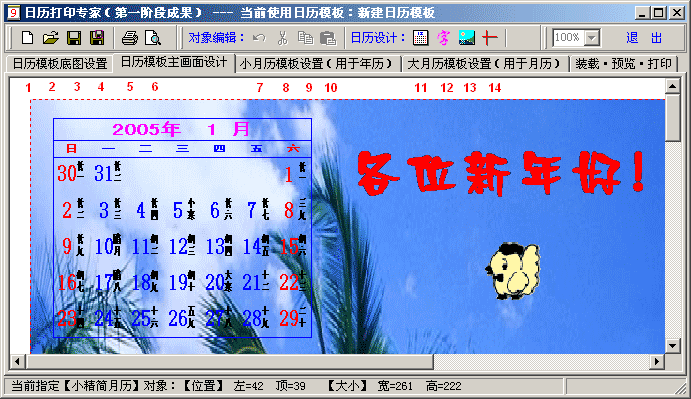
图1 日历打印专家界面的基本布局部局
②日历模板底图设置好后,进入日历模板主画面设计页面,使用页面上方工具条中的命令按钮(图1中编号依次为11、12、13、14的命令按钮),向日历模板主画面中添加您希望的对象(目前可添加对象有三种:月历构件、图片框、文本框),每种对象都有右键弹出的快捷菜单供更改该对象的属性之用(具体用法后面再说);
③各种对象添加完毕、摆放到位后就可进入“装载·预览·打印”页面,察看设计效果,如满意了就可以打印出炉一份具有自己风格的日历。
在您了解了这个基本流程后,我们下面就以这个基本流程为主线展开它的一些操作细节。
两种创建日历模板方法都要用到一个有相同特征的界面:输入对新日历模板的描述。
上面这一段话您可以完全不用看,更不用去理解,下面我们一说具体的您就都清楚了。
对于每一个对象来说,它们都有一个右键弹出的快捷菜单,这个快捷菜单就是专门用来对每个对象进行重新描述(塑造)的工具,以完成对象属性的再定义。对象类型不同,其快捷菜单的内容也不尽相同,但是我们还是可以大致对快捷菜单的内容进行一下分类:①每个对象都具有的通用属性;②仅是某个对象才具有的特殊属性。现分述如下:
①每个对象都具有的通用属性:(每个快捷菜单上都有的属性)
⑴透明:使对象的底色透明。
这个概念实际是说,使具有单色背景的对象透明显示,单色是指对象颜色可用唯一色码标识。这一点对于月历对象、文本框都容易做到,因为它们的底色默认为单色;但对于图片框来说稍有不同,因为大家为图片框所载入的图片往往来自不同的制作环境,图片的底色可能是一种复合色,即,色码值交错变化,当对这样的图片设置透明属性时,图片就不会出现透明的效果,这就需要提前对图片进行单色处理,之后载入才会有透明的效果。
⑵图层:考虑到大家有时要涉及一些对象重叠效果,因此每种对象都有两个图层共设置选择,即,顶层、底层。
当对象间无重叠时,可不用考虑这个属性;但当需要作两个对象的重叠效果时,一定要指明,谁在顶层、谁在底层,否则可能打印时不会出现设计的重叠效果。另外需要说明,由于每种对象只有两个图层,因此只能保证两个对象的重叠效果能准确实现。
⑶复制、粘贴、删除:这些操作大家再熟悉不过了,我也不多说了,但有的对象可能仅有其中一种操作。
②仅是某个对象才具有的特殊属性:(某个快捷菜单上才有的属性)
⑴图片框特有的属性:由于图片在日历模板设计中最能体现设计效果,因此图片框除了具有通用属性外,还有几个特殊属性。
a、图片自由拉伸显示:即,可以对该图片,在各个方向上拉伸。
b、按图片实际比例拉伸显示:图片自由拉伸可能会造成图片的比例失调,看起来可能走样,因此使用按图片实际比例拉伸方式就可以避免这种现象,这也是图片的默认属性,当图片拉伸释放鼠标时,图片会按照当前套索框的大小,自动将图片调整为与原图片实际比例相同的比例显示。
c、装载图片:当图片框刚被添加到日历模板主画面时,仅有一个默认的标示图片,使用装载图片命令即可为该图片框装入您喜欢的图片。执行装载图片命令后会出现一个对话框,供您选择图片装载。在这里顺便说一下图片装载对话框的特点。
[图片装载对话框的特点]:除了可以把所选中的图片大小原封不动的装入图片框外;还可以对一张大的图片进行剪裁后装入图片框,这就是图片装载对话框中的“抓图”功能,可将您从大图中抓到的您认为最有特色的局部图片装入图片框,这是图片装载对话框的特点之一;特点之二是,可以使某图片框保持与十二生肖图片连接,这样的话,该图片框中的图片会随您打印不同年号的日历自动变化,从而更增强了日历模块的通用性。
⑵文本框特有的属性:主要一个文本输入操作,执行文本输入操作时会出现一个输入文本对话框,该输入文本对话框除了可为文本框输入正常的文本外,还可使文本框与一些特殊的文本信息连接,这些文本信息有:与年号信息连接、与农历年春节信息连接、与星座信息连接(在大月历中使用,由于时间关系该信息连接方式尚未完成),连接后文本框中的文字信息会随您打印不同年号的日历自动变化(这一点与图片装载对话框的特点之二类似);再就是需要说明文本框另一大特点,文本框内文字大小虽文本框的大小自动适应变化,大家可能注意到在文本输入对话框中没有字体大小设定,这一点主要是考虑到日历模块对打印纸尺寸的自动适应而专门设计的。当然您如果希望打印较大的字体时,只要拉大文本框到合适大小即可,反之亦然。关于文本框就说这些。
⑶月历构件的特有属性:大家已经注意到,日历打印专家在生成日历模板时,不是采用一笔一笔画的方式,而是使用构件的方法(即对象的方法),一次月历添加就能造出一个完整的月历,就像某些现代化盖楼一样,不直接用一砖一石,而是使用现成已造好一个个大的构件,以加快施工进度。由于月历构件的特殊性,其属性设置不再从快捷菜单中进入,而是像我们在本文开头介绍日历打印专家界面特点中所讲到那样,要进入月历对象(构件)的专用设置界面来完成,关于具体设置操作我想一看界面就都明白了,故此处不多赘述。需要说明的是,目前月历构件属性仅设计了一部分,还有很多属性需要在下一个版本完成。
当您想使几个月历构件对齐时,首先点击一下日历模板底图(这一点很重要!),然后一手按住[Shift]键,接着点击要对齐的月历构件,当月历构件被红色的选择框套住时,说明该构件已被选中了,待选择完成后,在被选中的构件中的任一构件上使用鼠标右键呼出一个快捷菜单,选择执行其中的“对齐所有选定的对象…”命令,紧跟出现的对话框中出现几种供您选择的对象对齐方案,选择一种方案确定后,那些先前被选中的构件就自动排整齐了。
您再试一下这个功能,在被选中的构件中的任一构件上使用鼠标拖动,怎么样?所有被选中的构件一块整齐移动了,神奇吧!这对整体移动一批对象很有帮助。
有一点需要说明:被多选中的对象一定要是同一类对象,以选中的第一个对象为准。
忘了说,怎样释放这些选中的对象,很简单:还是点击一下日历模板底图。
进入[装载·预览·打印]页面,先前设计好的日历模板就一览无遗了,如不满意,就再回到日历模板主画面设计页面上修改,可往复切换,直至满意为止,最后打印。
另外还可在[装载·预览·打印]页面上,浏览以往设计好的日历模板,浏览那个日历模板实际也就是装载那个日历模板,同时,被浏览那个日历模板也可随时打印出于该日历模板相对应的日历,极为方便。
最后想再说明两点:
①由于计算机屏幕的分辨率远远低于当今喷墨打印机的的分辨率,因此屏幕显示可能无法分辨,但打印出来的依然清晰漂亮;
②本次V2.8发布由于时间问题,部分功能尚未完全完成(但目前的功能已经令人惊喜,它毕竟是已完成了日历打印手段上的一次飞跃),如现在只能进行A4纸打印等,下个版本将向各位呈献功能更加强劲的日历打印专家。